怎么提取PDF文件中的内容–图片提取-免费PDF编辑工具分享
>>更多PDF文件处理应用技巧请前往 96缔盟PDF处理器 主页 查阅!
——————————————————————————————————————
一、PDF图片提取的需求背景
在我们日常对PDF文件的各种处理中,有时需要将文件中的图片做一个提取,以便对这些图片进行分析或者是二次编辑等处理,如果页面内容比较复杂,手工提取会比较麻烦和耗时耗力,且准确率不高,还不包括某些PDF工具没有提取权限等不利因素。因此就希望有一个工具,可以一次将文件中的图片提取出来,然后根据需要再进行后续的处理操作。
对于PDF文件图片的提取,操作也是非常简单的,首先下载最新版本的96缔盟PDF处理器,并正确安装(如果是下载的绿色版就可以直接解压后,点击DMPDFUtilTool.exe使用即可)
二、 操作步骤
1. 点击主界面的“PDF提取图片”按钮
如下图:
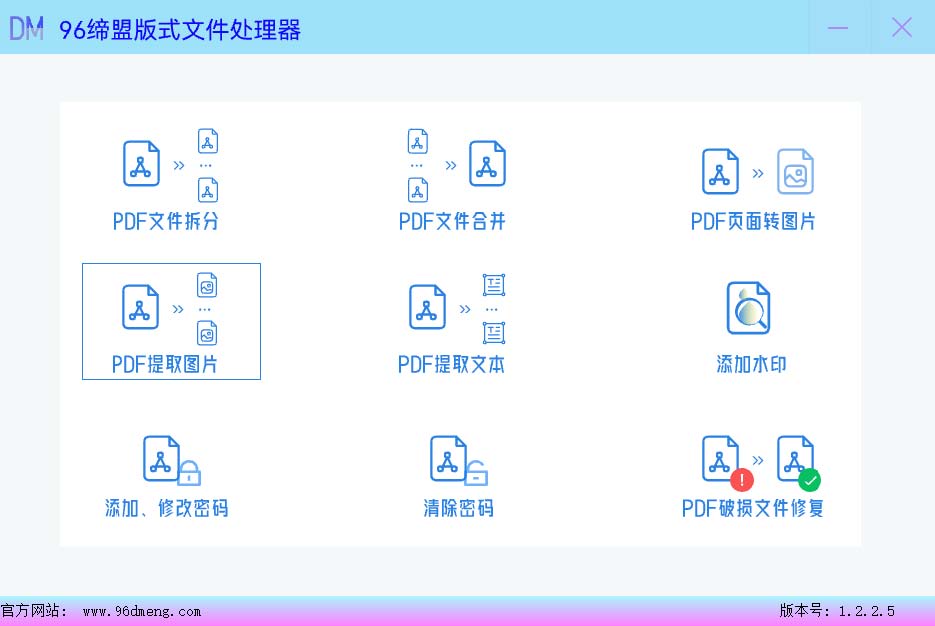
进入PDF提取图片的子界面,如下图:
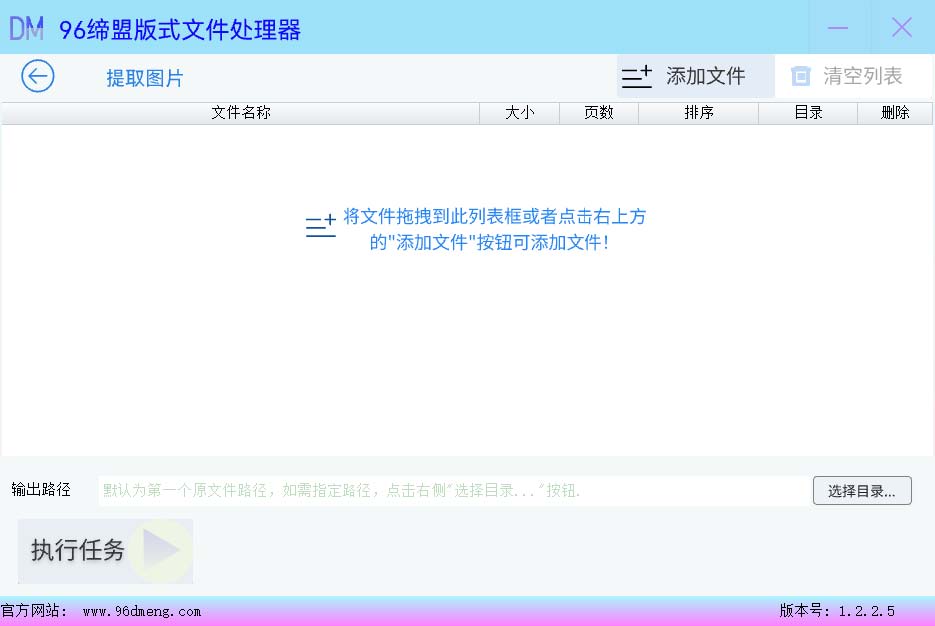
2. 添加需要操作的PDF文件
可以直接将需要提取图片的 PDF 文件拖拽到子界面的文件列表框中,或者点击右上方的”添加文件”按钮来添加文件,可以一次性添加或者拖拽多个文件,也可以多次拖拽、多次添加的方式添加多个文件,本文我们以提取一个PDF文件为例,如下图
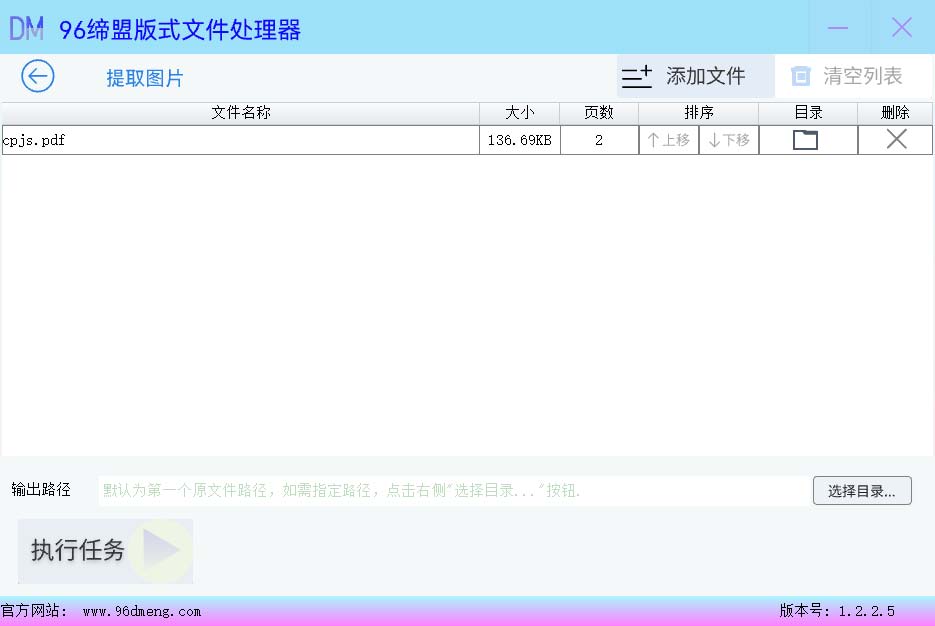
3. 输出路径选择
默认可以不用选择,操作完成执行后的文件将在第一个原文件所在的路径下创建一个新的文件夹存放操作后的文件。如果想指定那么可以点击右侧的“选择目录…”指定需要的目录。如下图
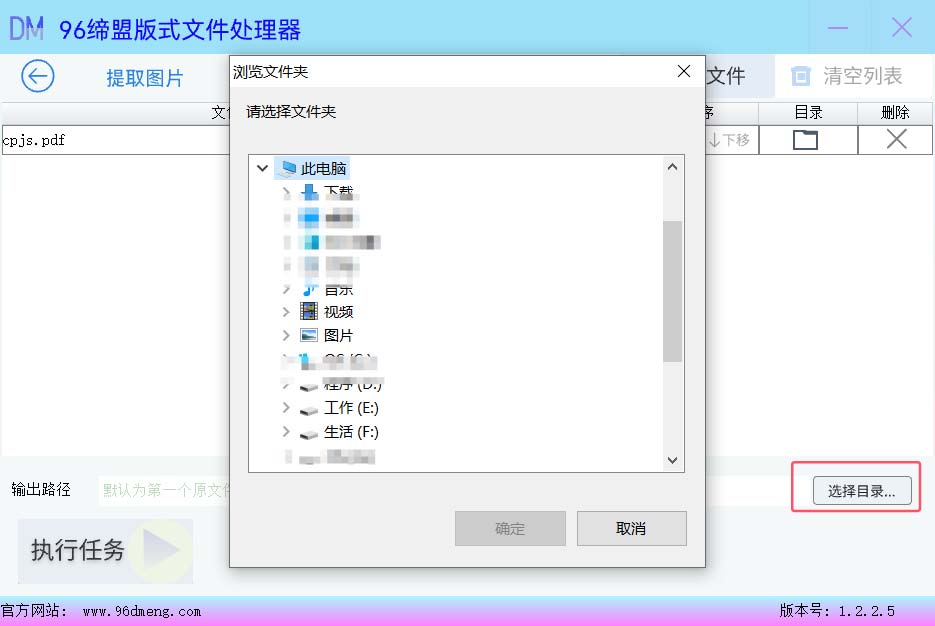
4. 执行任务
优雅地点击一下“执行任务”按钮即可!如下图:
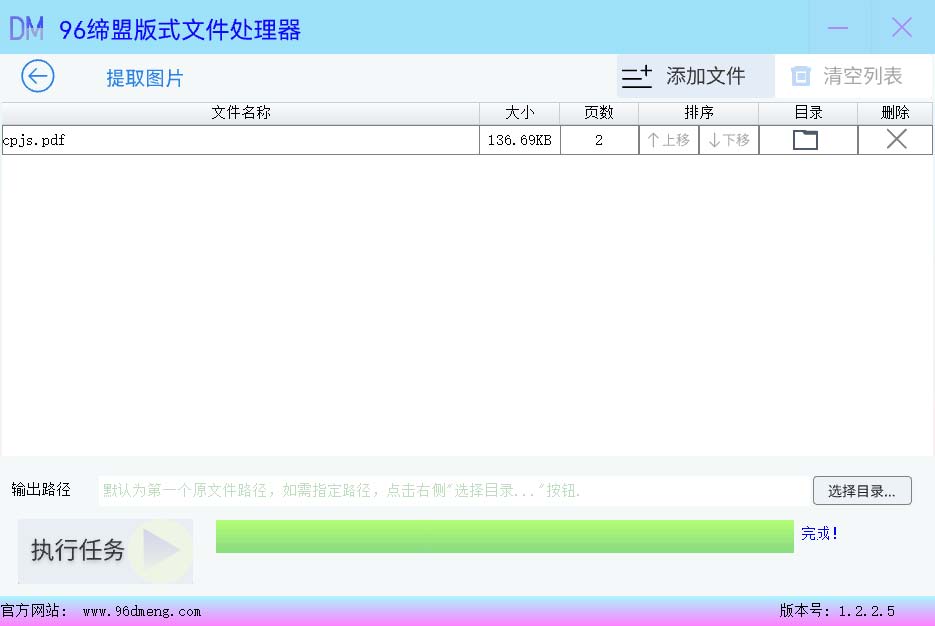
5. 查看执行结果
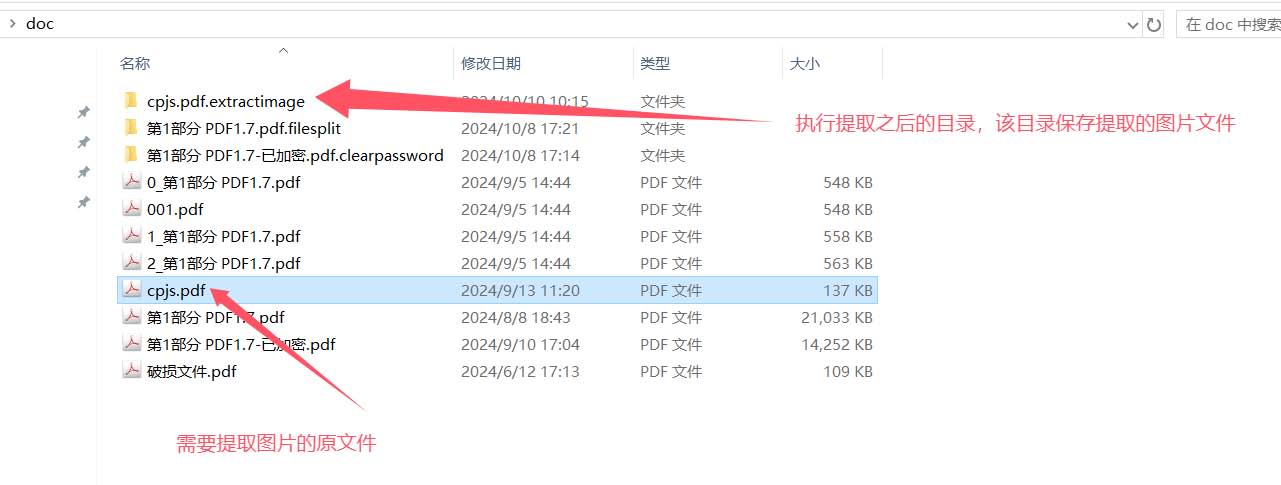
进入操作后的目录查看:
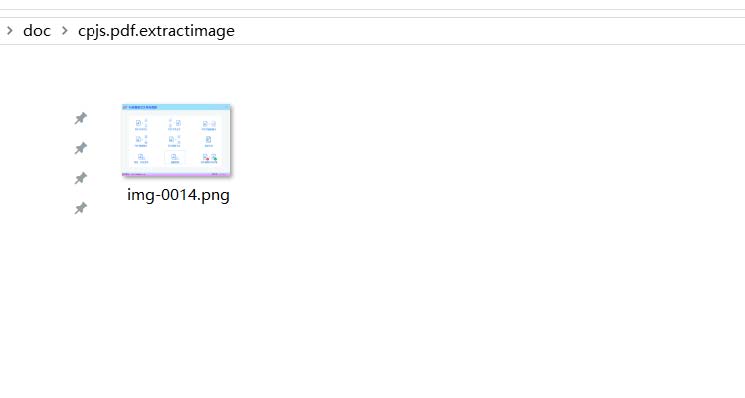
三、完成操作
至此,一个PDF文件中的图片提取就顺利完成了!是不是超级简单、方便,同时又非常的高效!
四、 96缔盟PDF版式文件处理器
96缔盟PDF版式文件处理器 (下载地址:https://www.96dmeng.com/)是一款完全免费的PDF处理工具。操作简单实用,并且非常专业、高效、安全!而且虽然是免费使用,但也不会做在处理后的文件页面添加水印等流氓行为。
目前提供的功能有PDF文件的 拆分 、 合并 , 转换图片 、 提取图片和文本内容 、 添加水印 、 设置权限密码/修改密码/解除密码 ,以及 破损的PDF文件修复 等诸多实用性非常强的功能,并且提供了绿色版和安装版供用户自行选择。